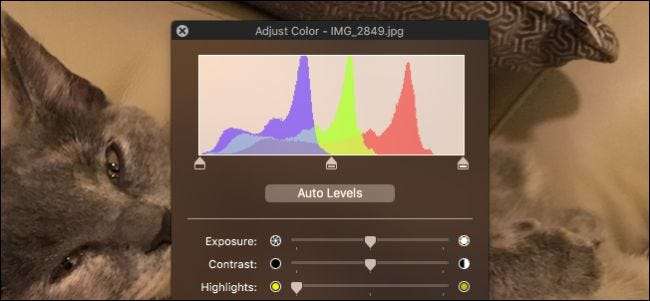
Preview, billedfremviseren, der kommer forudindlæst med hver Mac, er en af de bedste og mest funktionsrige standardbilledvisere, der er tilgængelige. Så det bør ikke være en stor overraskelse, at det også kan foretage farvekorrektioner.
Det er svært at finde en billedfremviser, som alle er tilfredse med. På Windows har alle en mening om, hvad der er bedst, fordi standardindstillingen lader meget tilbage at ønske. Preview har ikke det problem, at være i stand til at udføre mange opgaver som f.eks kombinere og redigere billeder til en PDF-fil såvel som batch-størrelse , som altid er et praktisk trick.
Hurtige farvekorrektioner er en anden opgave, du kan udføre med Preview, hvilket er en temmelig big deal, især hvis du ikke vil bruge et andet program eller bare har et eller to billeder, som du vil rette.
For at bruge farvekorrektion i Preview skal du først åbne et billede, du vil tilpasse, klikke på menuen Tools og vælge “Justér farve” eller trykke på Command + Option + C på dit tastatur.
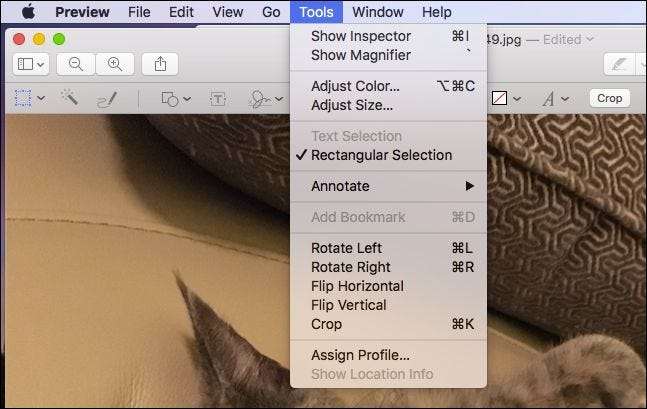
Derefter kan du blot klikke på “Auto Level” for en øjeblikkelig justering, eller du kan gribe trekantskyderne i bunden af histogrammet for at få mere finjusterede justeringer. Den venstre markør justerer mørke toner, den midterste er til mellemtoner, og højre trekant retter højdepunkter.
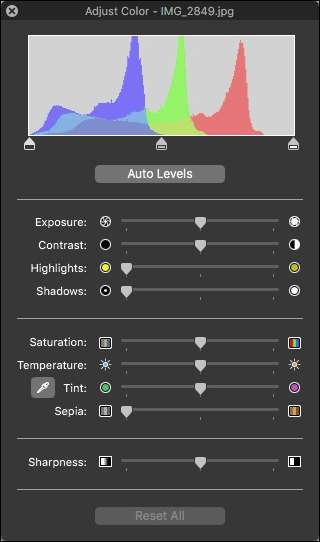
Derefter er der grundlæggende justeringer, som næsten alle billeder har brug for ved hjælp af kontrolelementerne Eksponering, Kontrast, Højdepunkter og Skygger. Selvfølgelig behøver du muligvis ikke foretage alle disse justeringer, men chancerne er, at du kan foretage nogle små, men betydelige rettelser til eksponeringen og kontrasten.
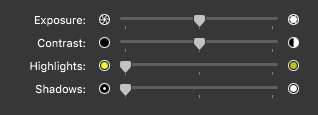
Hvis du vælger pipetteværktøjet, kan du automatisk korrigere farven ved at vælge et neutralt punkt i dit foto, f.eks. Et hvidt eller gråt område. Alternativt giver skyderne Temperatur og farvetone dig mulighed for at foretage mindre finjusteringer.
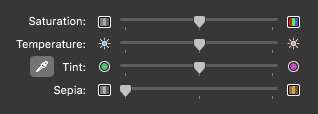
For at konvertere et billede fuldstændigt til sort / hvid skal du flytte skyderen Mætning helt til venstre eller lege videre med farven ved at justere temperatur-, farvetone- og sepia-kontrollerne.
Til sidst giver skarphedsskyderen en hvirvel, hvis du har lyst til, at dit foto har brug for lidt mere skarphed i kanterne. Bare husk, du kan introducere nogle uønskede artefakter i dit billede, så gå let på det. På den anden side skal du trække skyderen helt til venstre for et blødt, drømmende look.

Vær ikke bange for at lege med tingene og se, hvor let det er at gøre det, du troede var et simpelt meh-billede, til noget vidunderligt. Intet er permanent, før du gemmer det, så der er ingen frygt for at lave en fejl. Hvis du vil fortryde alt, skal du bare klikke på knappen "Nulstil alt" nederst i farvepanelet.
RELATEREDE: Sådan ændres størrelsen på billeder i batches ved hjælp af Preview i OS X
Nu, næste gang du har et foto, og du bare ikke er tilfreds med det, skal du bare åbne det i Preview og rette det på få minutter uden yderligere software eller at skulle lære at bruge et stort, kompliceret billede -redigering ansøgning.







